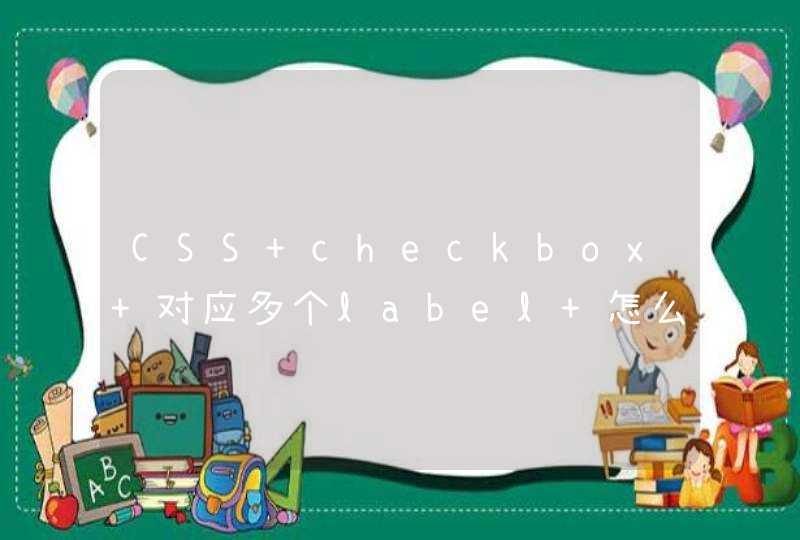notepad++
浏览器
打开Notepad++,先输入个页面框架<!DOCTYPE html>
<html xmlns="http://www.w3.org/1999/xhtml">
<hade>
</hade>
<body>
</body>
框架好了,那么就该定义页面的title,关键词keyword,和描述description<meta charset="UTF-8" content="text/html" http-equiv="content-type">
<title>纯css二级导航下拉菜单</title>
<meta name="keyword" content="搜狗略懂">
<meta name="description" content="描述">
这些内容只能在<head></head>中完成。
定义页面使用的css样式,也是需要在<head>里定义的。<style type="text/css">
* {
margin:0
padding:0
}
.jiao ul li a:hover{
color:#red
}
ul, li {
list-style:none
}
a {
text-decoration:none
}
.jiao {
border:5px solid #pink
border-right:none
overflow:hidden
float:left
margin:200px 0 0 600px
}
.jiao ul li ul li a {
border-right:solid
border-top:2px dotted #666
background:#black
}
.jiao>ul>li { float:left}
.jiao ul li a { width:150pxheight:80pxtext-align:centerline-height:100pxdisplay:blockborder-right:5px solid #redbackground:#redcolor:#red}
.jiao ul li ul { position:absolutedisplay:none}
.jiao ul li:hover ul{ display:block}
.jiao>ul>li>ul>li { float:none}
<!--nav>ul只选择nav下一级里面的ul元素
nav ul选择nav内所包含的所有ul元素
nav>ul比nav ul限定更严格,必须后面的元素只比前面的低一个级别。
这里根据你的需求来自己定义。
-->
</style>
添加一个DIV标签,在页面中划分出一个块来,用来显示。div中所用的样式为刚才咱们声明的样式“jiao”这个盒子来描述
然后使用无序标签<ul>+样式<li>来实现模块。<div class="jiao">
<ul>
<li><a href="#">搜狗略懂</a>
<ul>
<li><a href="#">搜狗问问</a></li>
<li><a href="#">搜狗输入法</a></li>
<li><a href="#">搜狗浏览器</a></li>
<li><a href="#">搜狐</a></li>
</ul>
</div>
放上全部的代码吧,可以参考一下啊,<!DOCTYPE html >
<html xmlns="http://www.w3.org/1999/xhtml">//允许你通过一个网址来识别你的标记
<head>
<meta http-equiv="Content-Type" content="text/htmlcharset=utf-8" />
<meta name="keyword" content="利用css实现下拉菜单">
<meta name="description" content="搜狗略懂、css分享">
<title>css实现下拉导航栏菜单</title>
<style type="text/css">
* {
margin:0
padding:0
}
.jiao ul li a:hover{
color:#red
}
ul, li {
list-style:none
}
a {
text-decoration:none
}
.jiao {
border:5px solid #pink
border-right:none
overflow:hidden
float:left
margin:200px 0 0 600px
}
.jiao ul li ul li a {
border-right:solid
border-top:2px dotted #666
background:#black
}
.jiao>ul>li { float:left}
.jiao ul li a { width:150pxheight:80pxtext-align:centerline-height:100pxdisplay:blockborder-right:5px solid #redbackground:#redcolor:#red}
.jiao ul li ul { position:absolutedisplay:none}
.jiao ul li:hover ul{ display:block}
.jiao>ul>li>ul>li { float:none}
<!--nav>ul只选择nav下一级里面的ul元素
nav ul选择nav内所包含的所有ul元素
nav>ul比nav ul限定更严格,必须后面的元素只比前面的低一个级别。
这里根据你的需求来自己定义。
-->
</style>
</head>
<body>
<div class="jiao">
<ul>
<li><a href="#">搜狗略懂</a>
<ul>
<li><a href="#">搜狗问问</a></li>
<li><a href="#">搜狗输入法</a></li>
<li><a href="#">搜狗浏览器</a></li>
<li><a href="#">搜狐</a></li>
</ul>
</li>
</ul>
</div>
</body>
</html>
如果要添加更多的菜单,只需要后边继续添加<ul>/<li>即可
特别提示写代码过程中一定要记得换行,开头留空,否则过后找东西,连你自己都不知道写的是什么。何谈从哪里找起?
HTML代码:<label for="man" class="radio">
<span class="radio-bg"></span>
<input type="radio" name="sex" id="man" value="男" checked="checked" />男
<span class="radio-on"></span>
</label>
这个方法中最重要的是选中效果的类名:.radio input:checked + span.radio-on
+是CSS2的伪类,其意义为:p+p 选择紧接在 <p>元素之后的所有 <p>元素。
也就是找到选中的(:checked)的input,其之后的类名为radio-on的span元素做选中圆圈效果。
网上有很多美化方法是把label做成了圆圈,但是这样的话,单选的文字就必须要要放到label的外面,这导致了点击文字的时候,不能切换单选效果。
所以我在label里加了一个类名为radio-bg的span来专门做后面大的圆圈,再用一个类名为radio-on的span来做选中的前面小的圆圈。
这样就保留了点击label里的文字,也可以切换单选的效果。
以上就是如何使用纯CSS3美化单选按钮radio的示例代码分享的方法